Android tilbyr deg flere metoder for å overføre kontaktene dine til en ny telefon. Som regel synkroniseres alt automatisk når du konfigurerer en ny enhet, men selv om denne synkroniseringen ikke er aktivert, er det enkelt å flytte kontaktene dine.
Enkel overføring: Synkronisering via Google-konto
De aller fleste Android-telefoner som selges utenfor Kina leveres med Google-tjenester, noe som inkluderer muligheten for å synkronisere kontakter mellom enheter. Denne funksjonen skal normalt være aktivert når du logger deg på med Google-kontoen din, men her er hvordan du kan forsikre deg om at den er det. Denne veiledningen er skrevet med utgangspunkt i en Pixel 2 XL med Android 9.0, men den skal se nokså lik ut på andre Android-enheter. Vi bruker også Google Contacts-appen, som du kan laste ned fra Play Store. Prosedyren kan variere for andre kontaktapper, så vi anbefaler å bruke Google Kontakter dersom du opplever problemer.
Start med å åpne Innstillinger-appen og trykk på «Kontoer».

Velg din Google-konto.
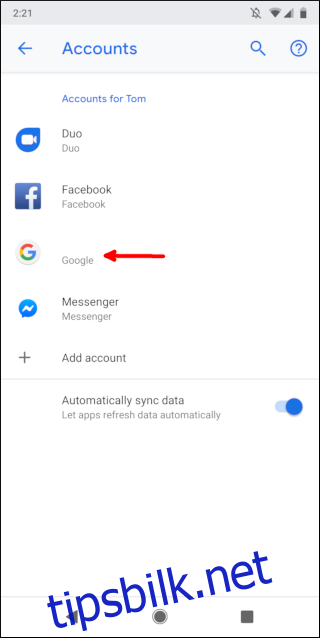
Trykk på «Kontosynkronisering».
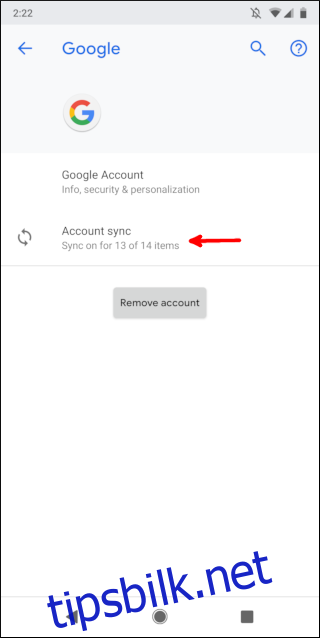
Sjekk at «Kontakter»-bryteren er slått på. Den må være aktivert for at kontaktene dine skal synkroniseres.
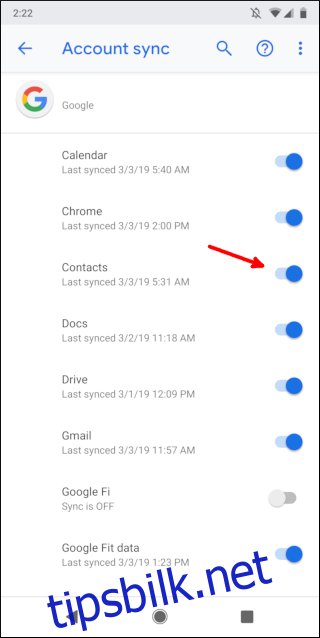
Det er alt! Dine eksisterende kontakter synkroniseres nå med Google-kontoen din, og de vil være tilgjengelige på alle nye Android-telefoner du logger inn på.
Manuell overføring: Sikkerhetskopiering og gjenoppretting av kontaktfil
Dersom telefonen din ikke støtter Google-tjenester – eller hvis du foretrekker å overføre filene manuelt – kan du eksportere en .vcf-fil som inneholder alle kontaktene dine. Start med å åpne Kontakter-appen og velg deretter menyikonet øverst til venstre. Som tidligere nevnt bruker vi Google Kontakter-appen.
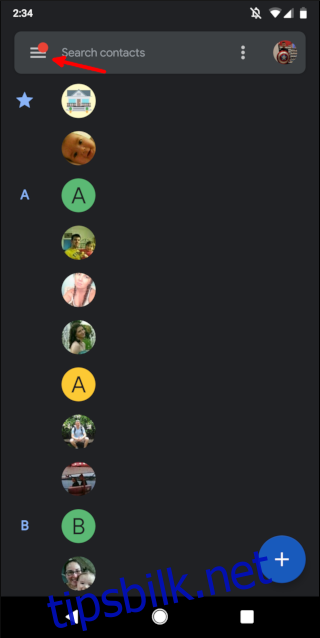
Trykk på «Innstillinger» i menyen.
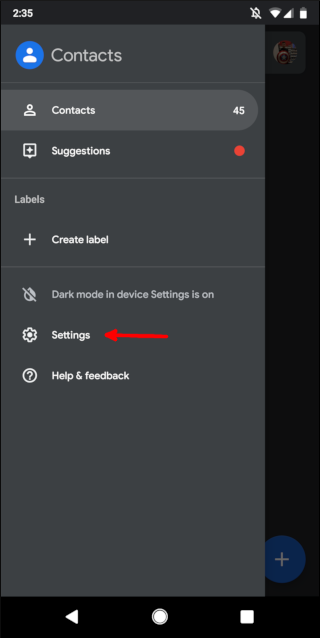
Velg «Eksporter» i innstillingsmenyen.
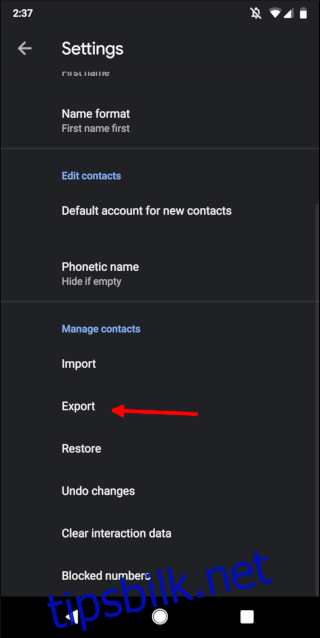
Trykk «Tillat» i tillatelsesmeldingen. Dette gir Kontakter-appen tilgang til bilder, media og filer på din Android-enhet.
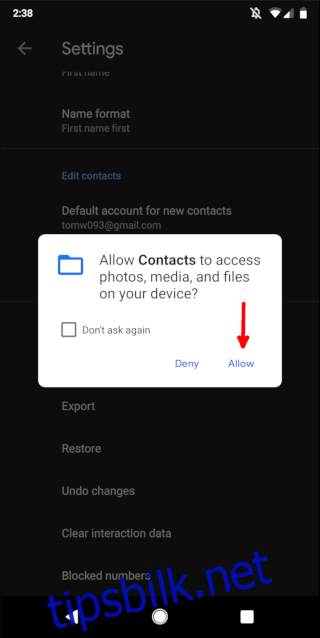
Trykk på «Lagre»-knappen nederst til høyre.
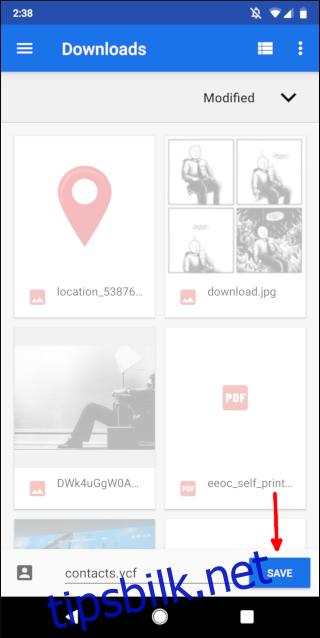
Du kan nå flytte .vcf-filen til din nye telefon ved å kopiere den til en USB-enhet, overføre den til en PC eller via din foretrukne skytjeneste. Når filen er overført til den nye telefonen, åpner du Kontakter-appen igjen. Trykk på menyikonet øverst til venstre.
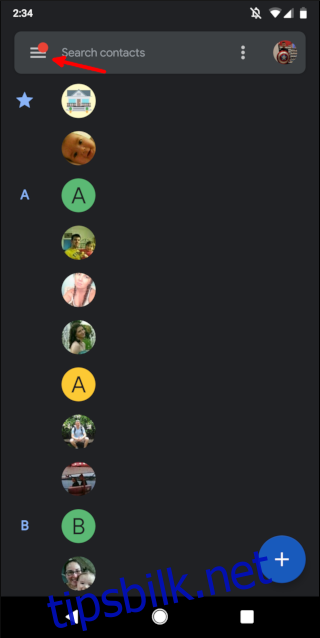
Velg «Innstillinger» fra menyen.
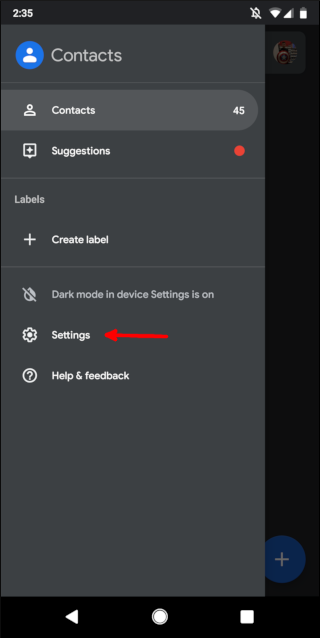
Trykk på «Importer» i innstillingsvinduet.
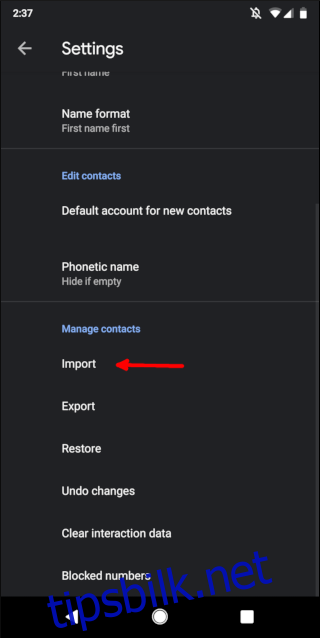
I vinduet som dukker opp, velg «.vcf file».
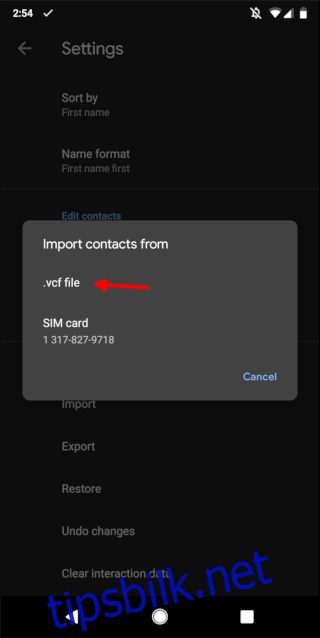
Naviger til .vcf-filen fra den gamle telefonen og åpne den.
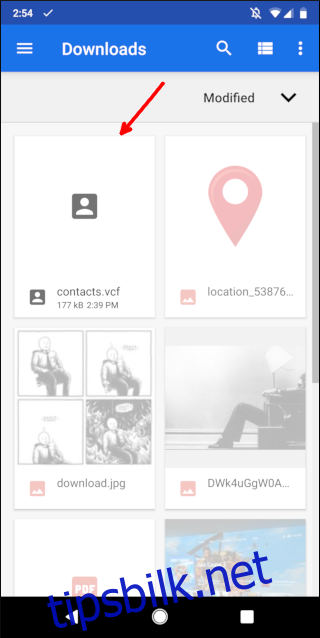
Kontaktene dine vil nå importeres til den nye telefonen, og du kan igjen begynne å ringe og sende meldinger til de du er glad i.